Sõltumata sellest, kas soovite igale ülesandele seada äratussignaali või tunni meeldetuletusi, saab Apple Watchi alarmirakendus seda vaevata hallata. Täpselt nagu teie iPhone, sportib kell ka edasilükkamise võimalust. Nii et vaatame edasiste viivitusteta, kuidas saate seadistage Apple Watchis äratus.
- Kuidas lisada häiret Apple Watchile
- Lülitage Apple Watchis äratuse edasilükkamine välja
- Kuidas kustutada häiret Apple Watchis
- Seadistage samad alarmid iPhone'ile ja Apple Watchile
- Määra Apple Watch äratusega öökapi kellaks
Kuidas lisada häiret Apple Watchile
- Käivitage Äratuste rakendus oma Watchis ja puudutage Lisa Alarm.
- Siin valige Tund ja pöörata Digitaalne kroon tunni muutmiseks
- Järgmisena puudutage nuppu Protokollid ja pöörata jälle digitaalne kroon
- Puudutage OLEN või PM vastavalt ja koputage lõpuks Määra.
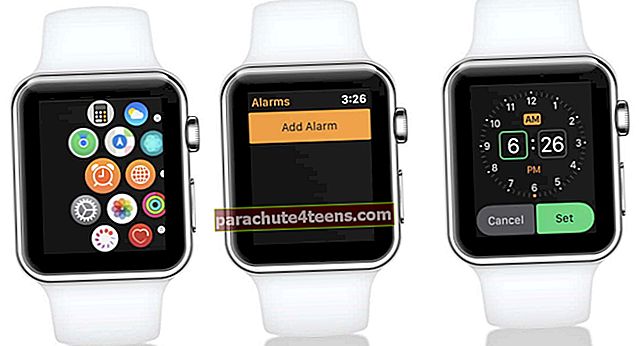
Kui te ei soovi, et Apple Watch heliseb ja lihtsalt randmele koputusi teeb, summutage kell. Võite paluda Apple Watchi Siril teile äratus seada, öelda, et määrake äratus või määrake korduv äratus vastavalt teie eelistustele.
Lülitage Apple Watchis äratuse edasilükkamine välja
Kui äratus heliseb, saate selle edasi lükata. Seade vaigistab kella hetkeks ja heliseb mitu minutit hiljem. Edasilükkamise keelamiseks tehke järgmist.
- Ava Äratuste rakendus oma kellas
- Puudutage nuppu äratus häirete loendis
- Seejärel kerige alla ja Lülita välja kõrval olev lüliti Uinak.
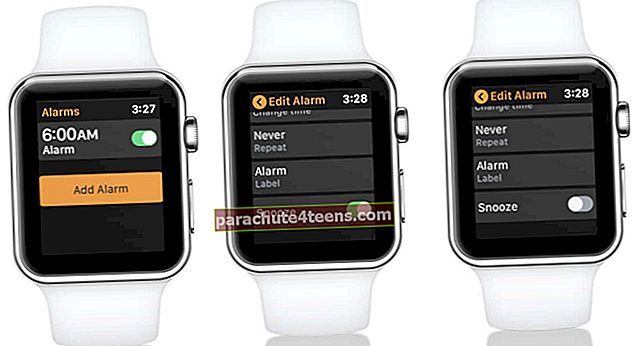
Kui soovite muuta muid alarmi seadeid, nagu kellaaeg, kordustsükkel või silt, saate seda teha sellel ekraanil. Puudutage lihtsalt vahelehti ja kohandage vastavalt.
Kuidas kustutada häiret Apple Watchis
Nii lihtne kui on Apple Watchis alarmi seadistamine või muutmine, on ka vajaliku alarmi kustutamine üsna lihtne.
- Avatud Äratus rakendus → Puudutage nuppu äratus soovite puhastada
- Kerige lõpuni alla ja puudutage seejärel Kustuta.

Kui soovite kõik oma häired korraga kustutada, saab Siri teid aidata. Hoidke mõni sekund digitaalkrooni all või öelge "Hei Siri" samal ajal kui kell on ärkvel.
Nüüd paluge assistendil Kustutage kõik alarmid. Kui kuvatakse kinnitusekraan, öelge Kinnita, et kõik Apple Watchi häired kiiresti kustutada.

Seadistage samad alarmid iPhone'ile ja Apple Watchile
Oh jah! See on ka võimalus; saate sünkroonida oma iPhone'i ja Apple Watchi äratused. Selle tingimuse korral hoiatab Apple Watch teid äratuskellast, et saaksite edasi lükata või sellest loobuda.
Kui teie Apple Watchi alarmid välja lülitatakse, ei teata teid sellest aga teie iPhone.
- Määrake äratus oma iPhone'is. (Kellarakendus → Äratused)
- Nüüd avage Vaadake rakendust oma iPhone'is
- Valige Minu vahekaart lehe vasakus alanurgas
- Puudutage Kell ja siis lülitage iPhone'ist sisse Push Alerts.
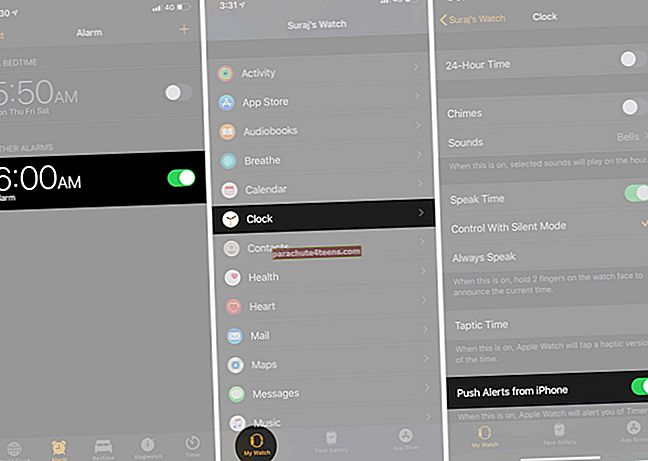
Määra Apple Watch äratusega öökapi kellaks
Kui rakendate Öökapi kella režiimi ja ühendate selle laadijaga, saate kella muuta äratuskellaks. Minema Vaadake rakendust iPhone'is → Kindral → Öökapi režiim → Lülitage sisse.

Kell kuvab laadimise olekut, praegust kellaaega ja kuupäeva ning teie määratud seadeid. Kellaaja kontrollimiseks puudutage ekraani või nihutage oma Apple Watchi kergelt.
Öökapi režiimis äratuse välja lülitamiseks või edasilükkamiseks toimige järgmiselt.
- Alarmi väljalülitamiseks vajutage küljenuppu
- Kui soovite äratust üheksaks minutiks edasi lükata, vajutage nuppu Digital Crown.
 Pildikrediit: Apple
Pildikrediit: Apple
Magusa une pikendamiseks võite jätkata digitaalkrooni vajutamist.
Praeguseks kõik!
Apple Watch on tohutult võimas ja nutikas seade. Ja häirefunktsioon on üks selle paljudest funktsioonidest. Kui aga teile ei meeldi varude häire rakendus, võite vaadata Apple Watchi parimaid häire rakendusi.
Andke meile teada oma lemmik Apple Watchi funktsioonist allpool olevas kommentaaride jaotises. Vahepeal nautige neid artikleid:
- Kuidas ühendada Bluetooth-kõrvaklapid Apple Watchiga
- Parimad Apple Watchi mängud
- Kuidas kasutada ajas rändamist Apple Watchis
- Alarmi seadistamine Macis: 5 meetodit on selgitatud
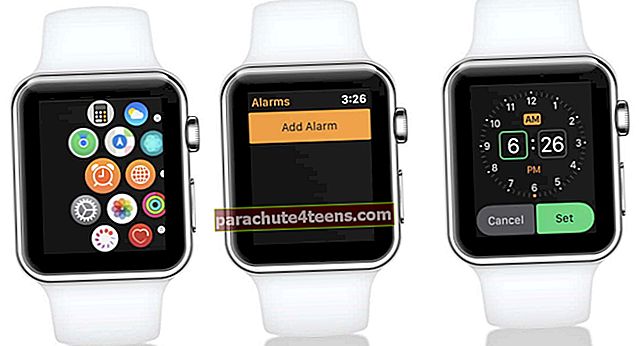
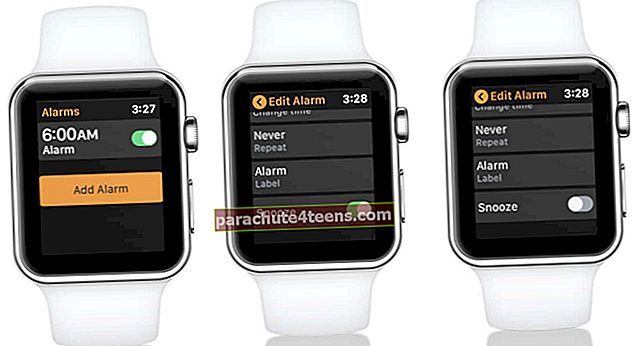

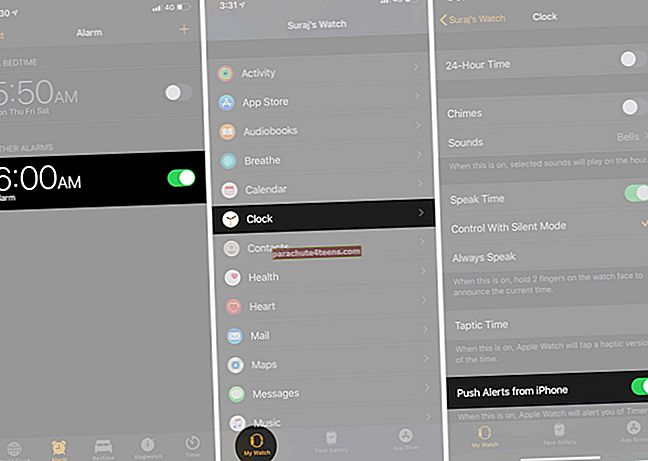
 Pildikrediit: Apple
Pildikrediit: Apple
